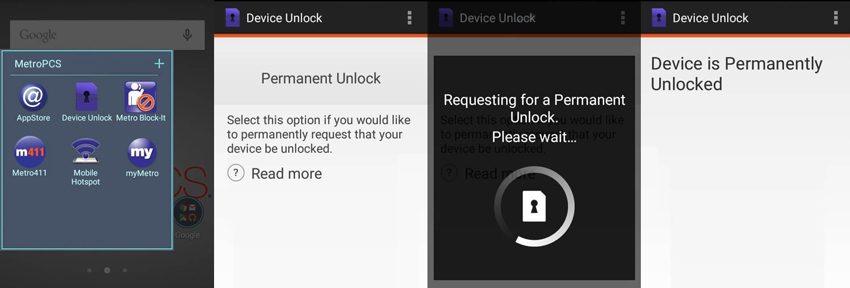Att äga en smartphone som är begränsad till användning för en specifik operatör är lite svårt när du vill byta nätverk. Är du den som står inför samma problem och undrar över hur man kringgår MetroPCS enhetsupplåsningsapp ?
Nåväl, oroa dig inte, vi har skrivit den här artikeln specifikt för att hjälpa dig att kringgå MetroPCS enhetsupplåsningsapp. I den här artikeln kommer du att lära dig vad som är MetroPCS-enhetslås och hur du enkelt kan kringgå det. Så varför inte gå vidare till nästa del?
- Del 1: Relaterade frågor om Bypass MetroPCS Device Unlock App
- Del 2: Detaljerad guide för att kringgå MetroPCS Device Unlock App
- Del 3: Telefonmodeller som stöds med MetroPCS Device Unlock App
- Extra tips: Hur man kringgår MetroPCS-enhetslåsskärmen om du har glömt lösenordet
Del 1: Relaterade frågor om Bypass MetroPCS Device Unlock App
Det är möjligt att de flesta av er inte vet vad MetroPCS-enhetslås är och hur man kringgår MetroPCS-enhetsupplåsningsappen gratis för att byta operatör. Så ni kanske kommer med några frågor i åtanke.
Tja, av den anledningen kommer jag att diskutera några grundläggande frågor om MetroPCS-enhetslås. Så, utan ytterligare dröjsmål, låt oss få en snabb översikt över alla dessa frågor:
F1: Vad är MetroPCS Device Lock?
MetroPCS-smarttelefoner, som nu drivs under T-Mobile-namnet (Metro® av T-Mobile), är föremål för operatörslåsbegränsningar. Det betyder att en låst MetroPCS-telefon till exempel inte kan anslutas till AT&T eller något annat operatörsnätverk. Du måste låsa upp din MetroPCS-telefon innan du byter operatör.
Det är fördelaktigt för operatörer eftersom det låter dem behålla kunder på sitt nätverk, men det är ogynnsamt för kunder som har nått slutet av sitt kontrakt och vill byta operatör.
Så de flesta försöker kringgå MetroPCS enhetsupplåsningsapp så att de enkelt kan byta operatör.
F2: Varför bör du låsa upp MetroPCS-telefon?
Det kan finnas flera anledningar till förbikoppling av Metro-enhetsupplåsning, och den vanligaste orsaken är när du vill byta operatör. Men jag har sammanställt följande lista, eller så kan du säga att det är fördelaktigt för att kringgå MetroPCS-enhetslåset:
- Du kommer att kunna välja flera operatörer (SIM-kort) för samma telefon beroende på situationen.
- När du reser utomlands kan du också spara pengar på roamavgifter genom att använda ett lokalt SIM-kort.
- Det ökar enhetens andrahandsvärde genom att låta den ansluta till fler operatörer.
- När du har låst upp din MetroPCS-telefon förblir den under garantin.
F3: Vad du behöver notera innan du låser upp MetroPCS-telefonen?
Utan tvekan är bypass MetroPCS enhetsupplåsningsapp helt säker. Men det finns några saker du fortfarande behöver notera innan du kringgår MetroPCS-enhetslåset på din telefon. Så låt oss få en snabb översikt över sådana saker:
- Först och främst, titta på din MetroPCS-dator. Detta beror på det faktum att MetroPCS mobilupplåsningsapp kommer förinstallerad på din enhet från tillverkaren. Det finns förmodligen i listan "Ansökningar".
- Det mest kritiska att komma ihåg att du inte bör ladda ner några MetroPCS mobilupplåsningsappar från Google Play Store. Du kan luras att ladda ner en klonapp som inte är kompatibel med din enhet.
- Om du låser upp en smartphone som har GSM-kompatibilitet bör du vara medveten om att den bara passar med andra GSM-operatörer och inte med CDMA-operatörer eller vice versa.
- För att låsa upp en MetroPCS-telefon måste du vara minst 18 år gammal. Din mobil måste ha en aktiv servicepost på minst 180 dagar i följd utan paus, från och med den dag då telefonen först aktiverades.
Del 2: Detaljerad guide för att kringgå MetroPCS Device Unlock App
Nu är det dags att gå vidare till vårt huvudämne, som är "hur man kringgår MetroPCS enhetsupplåsningsapp". Så följ riktlinjerna nedan för att kringgå MetroPCS-enhetslåset för din smartphone:
- För att börja, se till att du kan låsa upp MetroPCS-enheten med appen. Navigera sedan till mappen "Applications" och klicka på applikationen "Device Unlock" och tryck på "Fortsätt".
Klicka nu på "Permanent Unlock" och vänta på att operationen ska avslutas. När du är klar måste du starta om telefonen för att säkerställa att ändringarna har gjorts.

Obs: Se till att du har anslutit till ett stabilt WiFi så att upplåsningsbehandlingen inte avbryts.
Del 3: Telefonmodeller som stöds med MetroPCS Device Unlock App
| Alcatel | Coolpad | HTC | LG | Samsung | ZTE |
|---|---|---|---|---|---|
Alcatel A30 Fierce Alcatel A30 Fierce 4 Alcatel A30 Fierce XL Alcatel Tru. | Coolpad Catalyst Coolpad Defiant | HTC Desire 530 HTC Desire 626s Kyocera Hydro Wave | LG Aristo LG Aristo Cobalt Blue LG Aristo 2 LG G Stylo LG G Stylo Vit LG K7 LG K20 Plus LG Leon LTE LG Stylo 2 Plus LG Stylo 3 Plus LG Stylo 3 Plus Titanium Motorola e4 | Samsung Core Prime Samsung Grand Prime Samsung J3 Prime Samsung J3 Prime Silver Samsung J7 Samsung J7 Prime Samsung J7 Prime 32GB Samsung On5 Samsung S7 Svart Samsung S8 Samsung S9 | ZTE Avid 4 ZTE Avid PLUS ZTE Avid Plus ZTE Blade ZMAX ZTE Obsidian |
Extra tips: Hur man kringgår MetroPCS-enhetslåsskärmen om du har glömt lösenordet
I processen att låsa upp MetroPCS enhetsupplåsningsapp kan du behöva ange PIN/mönsterlås. Oroa dig inte, vi kommer nu att diskutera hur du enkelt kan kringgå MetroPCS-enhetens låsskärm när du har glömt lösenordet. För det ändamålet kan du använda PassFab Android Unlocker.
PassFab Android Unlocker låter dig radera Android PIN, mönster eller fingeravtryck eller andra typer av lösenord utan att behöva ett lösenord. Så låt oss få en snabb översikt över hur du använder det här verktyget för att ta bort din MetroPCS-enhetslåsskärm:
Steg 1: Ladda först ner PassFab Android Unlocker på din dator. Anslut nu din smartphone till din dator och välj "Ta bort skärmlås" från huvudgränssnittet.

Steg 2: När din telefon är ansluten öppnas en fönsterskärm som uppmanar dig att trycka på "Start" för att fortsätta och du kommer att se en påminnelse om att om du tar bort lösenordet för låsskärmen kommer dina data att raderas. Klicka på "Ja" för att fortsätta.

Steg 3: Nu kommer programvaran att ta bort lösenordet för låsskärmen och du måste vänta i några sekunder tills processen är klar.

Steg 4: Din smartphones låsskärmslösenord har tagits bort och nu kan du enkelt komma åt din enhet.

Slutord
Det är ganska stressande när du vill byta operatör men inte kan göra det på grund av MetroPCS enhetslås. Men jag är säker på att efter att ha gått igenom den här artikeln om hur man kringgår MetroPCS enhetsupplåsningsapp , du kan enkelt kringgå det.
Dessutom, om du vill kringgå MetroPCS enhets låsskärm, skulle jag rekommendera dig att använda PassFab Android Unlocker och följ steget som förklaras ovan. Om du har några frågor som rör upplåsning av MetroPCS-enheter, kommentera gärna nedan.